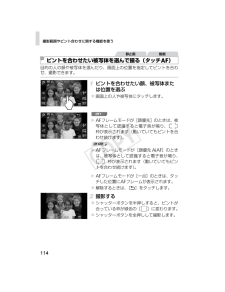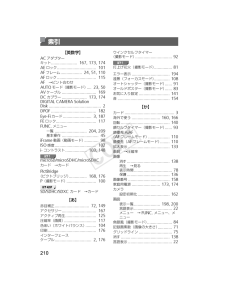Q&A
取扱説明書・マニュアル (文書検索対応分のみ)
"AiAF" 一致するキーワードは見つかりませんでした。
"AiAF"8 件の検索結果
撮影範囲やピント合わせに関する機能を使う115ピントを固定できます。固定後はシャッターボタンから指を離しても、ピント位置は固定されたままになります。ピントを合わせて固定する シャッターボタンを半押ししたまま、画面上部(左の画面の枠内)をタッチします。w ピントが固定され、[%]が表示されます。 シャッターボタンから指を離してもう一度画面をタッチすると、[%]が消えて解除されます。構図を決めて撮影する*タッチAFができないときは、画面の[]をタッチして[](p.60)にするか、[H]、[n]の順にタッチして[4]タブの[タッチシャッター]を[切]にすると、タッチAFができるようになります。*タッチしたときに画面全体に四角の枠が表示されるときは、四角の枠内に顔や被写体を入れてからタッチしてください。*被写体が小さすぎたり動きが速いときや、被写体と背景との明暗差が小さいときは、追尾できないことがあります。*[e]や[u]に設定しても(p.108)、AFフレームモードが[顔優先] のときに、ピントを合わせる位置を指定すると、[ ]に戻ります。*[e]や[u]に設定しても(p.108)、AFフレームモードが[顔優先A...
撮影範囲やピント合わせに関する機能を使う114目的の人の顔や被写体を選んだり、画面上の位置を指定してピントを合わせ、撮影できます。ピントを合わせたい顔、被写体または位置を選ぶ 画面上の人や被写体にタッチします。wAFフレームモードが[顔優先]のときは、被写体として認識すると電子音が鳴り、[]枠が表示されます(動いていてもピントを合わせ続けます)。wAFフレームモードが[顔優先AiAF]のときは、被写体として認識すると電子音が鳴り、[ ]枠が表示されます(動いていてもピントを合わせ続けます)。wAFフレームモードが[一点]のときは、タッチした位置にAFフレームが表示されます。 解除するときは、[^]をタッチします。撮影する シャッターボタンを半押しすると、ピントが合っている枠が緑色の[ ]に変わります。 シャッターボタンを全押しして撮影します。ピントを合わせたい被写体を選んで撮る(タッチAF)静止画 動画IXY 1IXY 420F
206【英数字】ACアダプターキット......... 163, 169AEロック................................. 101AFフレーム.................. 21, 45, 109AFロック................................. 113AF →ピント合わせAUTOモード(撮影モード).... 20, 44AVケーブル............................. 165DCカプラー............................. 169DIGITAL CAMERA Solution Disk............................................ 2DPOF...................................... 178Eye-Fiカード........................ 3, 184FEロック.................................. 115FUNC.メニュー一覧........................... 2
撮影範囲やピント合わせに関する機能を使う109撮影シーンにあわせて、AF(自動ピント合わせ)フレームモードを変えられます。 nボタンを押して、[4]タブの[AFフレーム]を選び、目的の項目を選びます(p.40)。*人の顔を検出して、ピント、露出(評価測光時のみ)、色あい([]時のみ)を合わせます。*カメラを被写体に向けると、主被写体と判断した顔に白のフレーム、他の顔には最大2つの灰色のフレームが表示されます。*検出した顔が動いていると判別したときは、一定の範囲で追尾します。*シャッターボタンを半押しすると、ピントが合った顔には緑色のフレーム(最大9個)が表示されます。AFフレームモードを変える静止画 動画顔優先AiAF*顔が検出されないときや、白のフレームが表示されず灰色のフレームのみが表示されたときは、シャッターボタンを半押しすると、ピントの合った位置に緑色のフレーム(最大9個)が表示されます。*サーボAF(p.112)が[入]で顔が検出されないときに、シャッターボタンを半押しすると中央にフレームが表示されます。*顔として検出できない例-被写体までの距離が遠い、または極端に近い。-被写体が暗い、または明る...
210【英数字】ACアダプターキット...................... 167, 173, 174AEロック................................. 101AFフレーム.................. 24, 51, 110AFロック................................. 115AF →ピント合わせAUTOモード(撮影モード).... 23, 50AVケーブル............................. 169DCカプラー..................... 173, 174DIGITAL CAMERA Solution Disk............................................ 2DPOF...................................... 182Eye-Fiカード........................ 3, 187FEロック.................................. 117FUNC.メニュー一覧.................
機能/メニュー 一覧2064 撮影タブメニュー 一覧撮影モードA4G機能AFフレーム(p.110)顔優先*1*3»»»»»»»»顔優先AiAF*2»»»»»»»»一点-»»»----AFフレームサイズ*4(p.111)標準-»»»----小-»»»----デジタルズーム(p.57)入»»-»-»»»切»»»»»»»»テレコン1.4x / テレコン2.3x*1-»------テレコン1.6x / テレコン2.0x*2-»------ピント位置拡大(p.75)入»»-»-»»»切»»»»»»»»サーボAF(p.112)入-»-»----切 *5»»»»»»»»コンティニュアスAF(p.113)*1入»»»»»»»»切-»-»»---タッチシャッター(p.60) 入 / 切»»»»»---AF補助光(p.77)入»»»»»»»»切»»»»»-»»ストロボ設定(p.72、77)赤目自動補正入»»»»-»»»切»»»»»»»»赤目緩和ランプ 入 / 切»»»»»»»»i-コントラスト(p.103)自動»»»-----切-»»»»»»»水銀灯自動補正(p.73)入 / 切»-------ウィンドカット(p.74)入 / ...
撮影スタイルにあわせて機能を変える120画面をタッチして撮影する、タッチシャッター機能を使えるようにすることができます。 [H]をタッチしたあと[n]をタッチして、[4]タブの[タッチシャッター]を選び、項目の[入]を選びます(p.46)。 p.60の手順2~3の操作で撮影します。設定画面を表示する [H]をタッチしたあと[n]をタッチして、[4]タブの[手ブレ補正設定]を選び、タッチします(p.46)。画面をタッチして撮る(タッチシャッター)静止画*タッチシャッター機能は、シャッターボタンを押したときと同じように動作しますが、次の機能は使えません。AFロック(p.115)、AEロック(p.101)、FEロック(p.117)*[e]や[u]に設定しても(p.108)、AFフレームモードが[顔優先] のときにタッチシャッター機能を使うと、[ ]に戻ります。*[e]や[u]に設定しても(p.108)、AFフレームモードが[顔優先AiAF] のときにタッチシャッター機能を使うと、[ ]に戻ります。*[タッチシャッター]が[入]のときは、[]モード(p.95)や[W](p.106)を選んでも1枚だけ撮影されます。手ブ...
機能/メニュー 一覧2024 撮影タブメニュー 一覧撮影モードA4G機能AFフレーム(p.109)顔優先AiAF*1»»»»»»»»キャッチAF*2»-»----中央-»»»----AFフレームサイズ*3(p.111)標準-»»»----小-»»»----デジタルズーム(p.53)入»»-»-»»»切»»»»»»»»テレコン1.6x / テレコン2.0x-»------ピント位置拡大(p.73)入»»-»-»»»切»»»»»»»»サーボAF(p.112)入-»-»----切 *4»»»»»»»»AF補助光(p.75)入»»»»»»»»切»»»»»-»»ストロボ設定(p.69、75)赤目自動補正入»»»»-»»»切»»»»»»»»赤目緩和ランプ入 / 切»»»»»»»»i-コントラスト(p.103)自動»»»-----切-»»»»»»»水銀灯自動補正(p.70)入 / 切»-------撮影の確認(p.76)切 / 2~10秒 / ホールド»»»»»»»»レビュー情報(p.76)非表示»»»»»»»»詳細表示 / ピント確認»»»»»»»»目つむり検出(p.74)入»»»»»»»»切»»»»»»»»グリッドライ...
- 1